许多人喜欢GIMP作为他们最喜欢的开源工具之一,这有充分的理由:它是其中一些最先进的工具。我们在PCPC.me上介绍了有关GIMP的所有内容,但我们从未真正概述它可以做什么。它只是Paint的一个夸张版本,还是可以用它做一些严肃的图像处理?
编辑工具
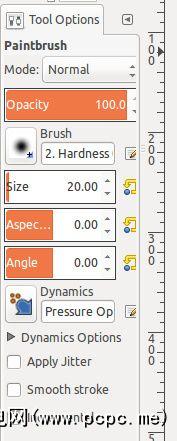
每个工具(位于菜单和左侧窗格的快速按钮中) )有许多不同的设置,您可以对其进行调整以获得所需的结果。诸如画笔和喷枪工具之类的工具也支持动态功能,因此,如果您使用支持的绘图板,则可以控制线条的粗细/粗细,笔触是否应该平滑,是否应该应用抖动等等。 。您甚至可以玩水平和曲线,这似乎是专业人士似乎需要他们编辑的所有图像。
滤镜

插件
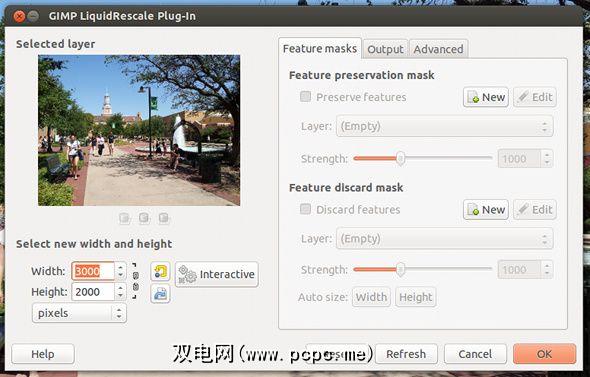
画笔< /
画笔是当您在画布上绘画时可以使用的诸如GIMP程序的设计。但是,GIMP仅随附少量画笔,因此您可能希望扩大收藏范围。您可以轻松找到GIMP和Photoshop笔刷,并将它们放置在GIMP的笔刷文件夹中。重新启动GIMP之后,您应该能够立即使用这些新画笔,而不会出现任何问题。这样,如果您决定从Photoshop切换到GIMP,就不必抛弃自己喜欢的画笔。
文件格式和兼容性
GIMP可以处理多种格式,因此几乎不可能遇到无法使用的格式。列表包括bmp,gif,jpeg,mng,pcx,pdf,png,ps,psd,svg,tiff,tga,xpm等,并且通过插件提供了罕见的文件格式支持。通常,人们最常用的插件就是添加RAW支持,因为许多高端相机都以这种格式保存照片。
虽然GIMP具有自己的格式来保存其“项目"文件(包含图层,效果等信息的信息(当您将其导出为常规图像格式时会被丢弃)(称为.xcf),它确实也对Photoshop的.psd文件提供了很好的支持。
这两个程序直接具有共同的功能(例如图层)之间的兼容性几乎是完美的,但是一旦您偏离这些功能而转向更高级的功能,兼容性就会逐渐消失(除非效果是完全一致的,否则并非所有效果都完全相同)保存为自己的图层)。令人惊讶的是,动画可以很好地转换为GIMP对待它的方式。
跨平台
我不仅喜欢GIMP是完全开源的而且开发得很好,而且它也非常跨平台。它一直能够在Windows,Linux和其他类似Unix的操作系统上很好地运行,但是Mac OS X用户必须努力设置X11环境才能运行GIMP。但是,自版本2.8.2(撰写本文时,最新版本为2.8.8)以来,它已经可以在Mac OS X上本地运行。尽管Photoshop可以在Windows和Mac OS X上运行,但是很难通过Wine在其他任何操作系统上使用它。 GIMP并不是一个问题,这意味着它可能是Linux用户的最佳选择。
结论
最终,GIMP是一个功能强大的程序,可以处理几乎所有与图像相关的内容您可以执行的任务。它不如Photoshop强大(对于那些不禁进行比较的人),但对大多数普通人甚至某些专业人士来说,这都是非常好的。您可以从他们的下载页面获取GIMP。在PCPC.me上查看大量教程,例如这些十大初学者教程视频!
您更喜欢(考虑成本)的什么:GIMP或Photoshop?您可以与其他读者分享任何很棒的教程吗?







